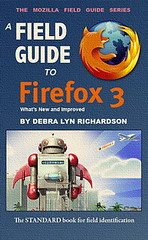jeudi, juin 17 2010
Par Mickael Fradin le jeudi, juin 17 2010, 12:14 - Web



Twitter
<a href="http://twitter.com/home?status=Cet article est vraiment génial <?php the_permalink(); ?>" title="Partager cet article sur twitter" target="_blank" rel="nofollow">Partager sur Twitter</a>
Facebook
Utilisation de la technique facebook avec un script qui va automatiquement ajouter l'url courante et le titre si vous ne les spécifiez pas. Si vous voulez l'utiliser plusieurs fois, n'incluez le JS qu'une seule fois.
<a name="fb_share" type="icon_link" share_url="<?php the_permalink(); ?>">Partager sur Facebook</a> <script src="http://static.ak.fbcdn.net/connect.php/js/FB.Share" type="text/javascript"></script>
Ou une version simplifié comme twitter, mais attention à bien encoder l'url et le titre avant
<a href="http://www.facebook.com/sharer.php?u=<url to share>&t=<title of content>" title="Partager cet article sur facebook" target="_blank" rel="nofollow">Partager sur Facebook</a>
Documentation officielle : http://wiki.developers.facebook.com/index.php/Facebook_Share
Myspace
<a href="javascript:void(window.open('http://www.myspace.com/Modules/PostTo/Pages/?u='+encodeURIComponent(document.location.toString()),'ptm','height=450,width=440').focus())">
<img src="http://cms.myspacecdn.com/cms/ShareOnMySpace/small.png" border="0" alt="Share on MySpace" />
</a>
Documentation officielle : http://developerwiki.myspace.com
mercredi, octobre 7 2009
Par Mickael Fradin le mercredi, octobre 7 2009, 12:14
 Vu qu'il y n'y aucun moyen de le faire via une quelconque interface (étonnant pour windows non?), on se retrouve à chercher sur internet comment faire. Et donc voici là réponse:
Vu qu'il y n'y aucun moyen de le faire via une quelconque interface (étonnant pour windows non?), on se retrouve à chercher sur internet comment faire. Et donc voici là réponse:
Démonter un répertoire ou un lecteur réseau en particulier
net use \192.168.0.1
epertoire /delete
Démonter tous les lecteurs réseau
net use * /delete
mardi, août 18 2009
Par Mickael Fradin le mardi, août 18 2009, 11:38 - Linux
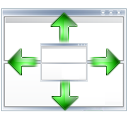
Je me demandais comment positionner mon terminal au même endroit à chaque lancement. Après une petite recherche, il y a un paramètre --geometry qui permet de définir la taille et de positionner en x et y toute application qui supporte ce paramètre.
La syntaxe est la suivante :
# pour définir les dimensions et le positionnement
[-geometry widthxheight+X+Y]
# pour définir uniquement le positionnement
[-geometry +X+Y]
# pour définir uniquement les dimensions
[-geometry widthxheight]
Width et Height sont les valeurs de largeur et de hauteur données en pixels. Exemple 640x480.
Le X et Y est la valeur par rapport au point haut gauche de l'écran. Si vous voulez placer votre fenêtre à 200px du haut de l'écran vous utiliserez +0+200
Si vous souhaitez aligner votre fenêtre par rapport au bas ou à la droite de votre écran, il faut utiliser des valeurs négatives dans les paramètres. Si par exemple vous voulez aligner votre application en bas de votre écran vous utiliserez +0-0, ce qui a pour effet d'aligner par rapport au point bas gauche de l'écran.
En temps normal la largeur et hauteur est donnée en pixels, mais pour le terminal c'est la largeur en nombre de caractères et la hauteur en nombre de lignes. Il faut vérifier le fonctionnement suivant l'application.
Cela donne avec le terminal pour une largeur de 208 caractères x24 lignes à 200px du haut de l'écran :
gnome-terminal --geometry 208x24+0+200
jeudi, juillet 2 2009
Par Mickael Fradin le jeudi, juillet 2 2009, 16:34 - Web

Faire de son PC un serveur de streaming audio (aka une webradio privée)
Mais pourquoi faire me direz-vous ? Si par exemple vous voulez écouter votre musique à votre bureau, ou si vous voulez écouter un morceau précis chez un ami lors d'une soirée et manque de pot vous oublié la clé usb...
Le principe de cette manipulation consiste à lancer sur le serveur une petite ligne de commande qui va "streamer" les morceaux en continu. De l'autre coté vous n'avez plus qu'à accéder à la bonne adresse avec un quelconque lecteur multimédia (VLC, Rhythmbox au hasard...)
Mise en place
Alors tout ceci fonctionne à condition d'être sous linux pour le coté serveur. Ça doit fonctionner pour d'autres systèmes mais je n'ai pas testé.
Connectez-vous en ssh à votre machine ou lancez la commande avant de partir ;-)
vlc *.mp3 --random --sout '#transcode{acodec=vorb,ab=128}:standard{access=http,mux=ogg,dst=:20001}' -I ncurses
Un tout petit peu d'explication de ce que cela fait :
- le #transcode permet de réencoder en live
- acodec et ab: envoie un flux vorb à 128kbits à modifier en fonction de la connexion que vous avez en émission.
- access et dst: sera accessible sur le protocole http et sur le port 20001, à vous de voir quel port vous voulez utiliser. Il faut que ce port soit accessible en entrée sur votre machine. Si vous utilisez une box, veillez à ouvrir un port et le rediriger sur la machine en question.
- -I ncurses permet d'afficher l'interface en ligne de commande, comme ça on peut changer de chanson quand on veut.
Pour les autres paramètres je vous laisse tripatouiller un peu et si vous voulez en savoir plus, consultez l'excellent guide de l'utilisation avancée de VLC
Coté client
Maintenant tout est très simple il suffit d'ouvrir le flux http que l'on vient de créer. C'est exactement comme on le ferait pour une webradio vu que ça en est une!
http://monip:20001
Voilà pour la petite astuce du jour! Il y a sûrement moyen d'améliorer le principe mais c'est déjà très simple!
jeudi, juin 11 2009
Par Mickael Fradin le jeudi, juin 11 2009, 13:52 - Linux
 Au lieu de configurer un MTA de type postfix ou un sendmail, il est parfois pratique d'utiliser directement son adresse email pour envoyer des messages depuis le serveur. C'est exactement ce que ssmtp permet!
Au lieu de configurer un MTA de type postfix ou un sendmail, il est parfois pratique d'utiliser directement son adresse email pour envoyer des messages depuis le serveur. C'est exactement ce que ssmtp permet!
1) Installer sSMTP
Suivant votre distribution :
apt-get install ssmtp
emerge ssmtp
yum install ssmtp
2) Configurer
Fichier de config /etc/ssmtp/ssmtp.conf
FromLineOverride=YES
hostname=myhostname
AuthUser=email@gmail.com
AuthPass=password
mailhub=smtp.gmail.com:587
useSTARTTLS=YES
3) Tester !
echo "hello world" | mail -s "ssmtp mail" me@domain.com
Et c'est parti !
jeudi, mai 14 2009
Par Mickael Fradin le jeudi, mai 14 2009, 15:36 - Web
 J'ai cherché un bon petit moment avant de trouver comment faire un multi-select! Au départ c'est simple je voulais faire tout simplement comme les labels dans gmail, une liste avec des cases à cocher. Comme cela ça ne prends pas trop de place sur l'interface et puis c'est ergonomique pour l'utilisateur.
Alors voilà un petit lien qui vous aidera si vous aussi vous recherchez à faire pareil !
J'ai cherché un bon petit moment avant de trouver comment faire un multi-select! Au départ c'est simple je voulais faire tout simplement comme les labels dans gmail, une liste avec des cases à cocher. Comme cela ça ne prends pas trop de place sur l'interface et puis c'est ergonomique pour l'utilisateur.
Alors voilà un petit lien qui vous aidera si vous aussi vous recherchez à faire pareil !
http://abeautifulsite.net/2008/04/jquery-multiselect/
mercredi, mars 4 2009
Par Mickael Fradin le mercredi, mars 4 2009, 12:50 - Web
Et oui desfois les sites web de documentations ont beau être bien fournies, elle n'en demeurent pas moins pas très pratique pour avoir une vue d'ensemble des fonctionnalités essentielles.
C'est pour cela que l'on trouve sur le net pas mal de feuilles récapitulatives, qui font assez penser à des antisèches bien organisées.
On est bien loin des petites commandes marquées sur un bout de papier qui trainent sur le bureau.
Bien qu'il y en ai une infinité sur la toile, je vous fais part de celle que j'utilise régulièrement :
PHP
- Résultats booléens des différents tests
CSS
- CSS2
Développement Javascript / Ajax
- Jquery 1.2
Versionnement
- GIT
lundi, mars 2 2009
Par Mickael Fradin le lundi, mars 2 2009, 00:02 - Web
 Vu que j'ai pas trouvé de moteur de recherche intégré à Firefox et qu'aller sur le site de la Poste plusieurs fois par jour pour vérifier l'état d'un colis; je me suis dit pourquoi pas le faire.
Je suis sûr que tout le monde est intéressé en plus, alors allez-y ajoutez le moteur de recherche coliposte!
Vu que j'ai pas trouvé de moteur de recherche intégré à Firefox et qu'aller sur le site de la Poste plusieurs fois par jour pour vérifier l'état d'un colis; je me suis dit pourquoi pas le faire.
Je suis sûr que tout le monde est intéressé en plus, alors allez-y ajoutez le moteur de recherche coliposte!
mercredi, février 18 2009
Par Mickael Fradin le mercredi, février 18 2009, 11:24 - Shell
Et oui l'editeur de texte simple qu'est Nano permet de faire aussi bien que les grands !
C'est vrai qu'au premier abord on croit que mettre un peu de couleurs dans nano n'est pas possible, et vu que cela n'est pas activé par défaut cela renforce encore notre première impression.
En fait la coloration syntaxique bien que désactivée par défaut et bel et bien disponible dans Nano.
Activation de la coloration syntaxique (highlighting syntax)
Pour l'activer un petit tour dans le /etc/nanorc
Ainsi on voit les lignes suivantes qui faut décommenter suivant les besoins.
## Nanorc files
# include "/usr/share/nano/nanorc.nanorc"
## C/C++
# include "/usr/share/nano/c.nanorc"
## HTML
# include "/usr/share/nano/html.nanorc"
Ajout de différents types de colorations
Tous les types de fichiers ne sont pas dispo par défaut dans le fichier de config (cela dépend de votre distro). Pour en rajouter vous pouvez prendre cette archive . Il suffit de placer le contenu dans /usr/share/nano/
Utilisez une coloration existante pour un autre type de fichier
Vous pouvez ajouter aussi des extensions dans les types de fichiers existant.
Par exemple je veux avoir la même coloration pour les .conf que pour les .sh, il suffit d'éditer le fichier /usr/share/nano/sh.nanorc comme suit:
## Here is an example for Bourne shell scripts.
##
syntax "sh" "\.sh$" "\.conf$"
icolor brightgreen "^[0-9A-Z_]+\(\)"
color green "\(case|do|done|elif|else|esac|exit|fi|for|function|if|in|local|read|return|select|shift|then|time|until|while)\"
color green "(\{|\}|\(|\)|\;|\]|\[|`|\|\$|||!|=||\|)"
color green "-[Ldefgruwx]\"
color green "-(eq|ne|gt|lt|ge|le|s|n|z)\"
color brightblue "\(cat|cd|chmod|chown|cp|echo|env|export|grep|install|let|ln|make|mkdir|mv|rm|sed|set|tar|touch|umask|unset)\"
icolor brightred "\$\{?[0-9A-Z_!@#$*?-]+\}?"
color cyan "(^|[[:space:]])#.*$"
color brightblue "^;.*$"
color brightyellow ""(\.|[^"])*"" "'(\.|[^'])*'"
color ,green "[[:space:]]+$"
Autres utilisations possibles
Vous pouvez aussi ajouter la coloration uniquement pour vous en rajoutant un fichier .nanorc dans votre home.
Ici quelques codes de colorations et la syntaxe
vendredi, février 6 2009
Par Mickael Fradin le vendredi, février 6 2009, 12:36 - Web
Le site web de Kewix est enfin en ligne ! Depuis que j'ai créé le nom de domaine Kewix, je n'avais même pas eu le temps de faire un site... Alors qu'on prends le temps d'en faire pour ses clients ;-)
Il faudra certainement faire quelque chose de mieux plus tard, mais au moins c'est en ligne et ça permet aux clients d'avoir accès mes coordonnées.
Note to myself : Détailler un peu mieux les différentes technologies et mettre quelques références :-)
Rendez-vous sur Kewix !
mardi, février 3 2009
Par Mickael Fradin le mardi, février 3 2009, 10:51 - Serveur
Copie parfaite d'un repository distant
J'utilise un gestionnaire de projets avec gestion de repository GIT,mais pour l'utiliser il faut que le repository GIT soit sur le même serveur.
Dans mon cas où j'ai mon repo sur un autre serveur, il fallait donc que je trouve le moyen d'avoir une copie du repo distant tout le temps à jour.
Le but est de récuperer une branche de travail distante en mode "bare" et la synchroniser comme une copie parfaite.
Le code
# Récupère l'archive
git clone --bare ssh://user@serveur.kewix.fr/var/www/myproject
# Mise à jour de la branche avec les mêmes références que la branche d'origine
cd myproject
git fetch ssh://user@serveur.kewix.fr/var/www/myproject +refs/heads/*:refs/heads/*
Toute la magie est dans l'utilisation des wildcards (*) et du (+) qui permet d'écraser tout ce qu'on a sur la branche locale et même nos propres commits s'il y en a. De cette façon nous avons une copie parfaite du travail réalisé sur la branche distante.
Et voilà, il suffit juste maintenant de rajouter dans un petit cron de la synchro pour que cela se fasse automatiquement !
Sources
http://kerneltrap.org
jeudi, janvier 22 2009
Par Mickael Fradin le jeudi, janvier 22 2009, 16:15 - Serveur
J'ai mis longtemps à choisir un VCS et voilà j'ai fait mon choix ce sera GIT. Bazaar à l'air sympa et a les mêmes caractéristiques à peu près. Enfin ce qui m'interesse surtout c'est la gestion décentralisée!
Configuration des infos utilisateur
$ git config --global user.name "Your Name Comes Here"
$ git config --global user.email you@yourdomain.example.com
Initialiser le repertoire pour travailler avec GIT
cd ~projects/mywebsite
git init
git add.
git commit -m "Import initial"
Avec ceci nous avons un environnement de travail prêt avec une branche créée "master" par défaut. Pour gérer les branches il suffit de faire un git branch
Travailler à plusieurs sur le même serveur en ayant chacun son répertoire de travail
git clone ~projects/mywebsite ~projects/fry-work
git clone ~projects/mywebsite ~projects/leela-work
Vous pouvez configurer chaque repertoire de travail dans les vhosts de apache afin d'avoir un site propre à chaque développeur.
Mettre à jour le site principal (trunk)
cd ~projects/fry-work
git commit -a -m "Les modifs de Fry!"
cd ~projects/mywebsite
git pull ~projects/fry-work master
Et voilà !
Sources et infos :
mercredi, janvier 14 2009
Par Mickael Fradin le mercredi, janvier 14 2009, 13:48 - Shell
En modifiant un peu le script suivant vous pourrez envoyer un fichier en ftp facilement et automatiquement. Il suffit juste de le mettre dans le crontab et ainsi on peut faire une mise à jour d'une image provenant d'une webcam ou alors uploader sa sauvegarde tous les jours.
#!/bin/sh
cd $HOME/directory
HOST='ftp.xxx.com'
USER='login'
PASSWD='pass'
ftp -n -v $HOST EOT
ascii
user $USER $PASSWD
prompt
put myfile.jpg /www/images/myfile.jpg
quit
EOT
#if you want to sleep ;-)
#sleep 12
lundi, janvier 12 2009
Par Mickael Fradin le lundi, janvier 12 2009, 14:06 - Serveur
Utilisation de telnet sur le port SMTP par défaut 25.
telnet smtp.mondomaine.com 25
Si tout se passe bien on obtient la connexion de la façon suivante :
Trying 87.106.143.187...
Connected to smtp.mondomaine.com.
Escape character is '^]'.
220 serveur.mondomaine.com ESMTP
Ensuite on fait un petit test d'envoi de mail
HELO kewix.fr
250 serveur.mondomaine.com
MAIL FROM: <test@mondomaine.com>
250 ok
RCPT TO: <adresse@kewix.fr>
250 ok
DATA
354 go ahead
Reply-to: autreadresse@kewix.fr
Subject: test de message
blabla
.
250 ok 1231760818 qp 18364
QUIT
221 serveur.mondomaine.com
Connection closed by foreign host.
Voilà!
jeudi, décembre 4 2008
Par Mickael Fradin le jeudi, décembre 4 2008, 13:02 - Serveur
Pré requis
Avoir rsync et ssh d'installé sur sa machine. Si c'est pas le cas installer les paquets suivants (cas d'une machine sous Debian ou Unbuntu) :
sudo apt-get install rsync
sudo apt-get install ssh
Pairage pour ne pas avoir a rentrer le mot de passe à chaque fois (optionnel)
Manipulation à faire avec les privilèges root (sudo -s) sur la machine locale:
Dans mon cas on utilise un port spécial (222) pour ssh, il faut donc le spécifier dans la commande.
ssh-keygen -t rsa
cat ~/.ssh/id_rsa.pub | ssh -p 222 root@monserveurdistant.fr "cat - ~/.ssh/authorized_keys"
Mettez une passphrase vide si vous ne voulez pas saisir le mot de passe à chaque fois
Envoi des données ou récupération des données
Enfin on utilise rsync avec compression (-z) en mode verbeux (-v) et archive (-a) et on se connecte sur la machine sur le port spécial (222).
Avec ces options rsync va faire la différence entre les deux répertoires et n'envoyer que les fichiers différent ce qui permet de gagner un temps énorme lorsque l'on veut synchroniser deux serveurs régulièrement.
Rsync a le même fonctionnement que scp c'est à dire source à gauche et destination à droite, ainsi l'exemple suivant envoi les données sur le serveur distant.
rsync -avz -e 'ssh -p 222' --progress /var/www root@monserveurdistant.fr:/var/www
Mais on peut très bien faire l'inverse et récupérer les données du serveur distant en local
rsync -avz -e 'ssh -p 222' --progress root@monserveurdistant.fr:/var/www /var/www
Synchronisation programmée avec CRON
Ça peut être pratique de faire ça tous les jours ou toutes les heures donc le plus simple c'est de rajouter une ligne CRON.
crontab -e
Et ajoutez pour une synchro tous les jours à 4h du matin
00 4 * * * rsync -avz -e 'ssh -p 222' --progress root@monserveurdistant.fr:/var/www /var/www
Et voilà !
vendredi, octobre 31 2008
Par Mickael Fradin le vendredi, octobre 31 2008, 15:57 - Web

Pour mémoire, le système openId permet d'éviter de multiples inscriptions sur chaque site nécessitant des informations personnelles.
Avec ce système on utilise une URL pour s'identifier, par exemple http://toto.myopenid.com et dès que l'on va valider, on va s'authentifier sur le site de myopenid, spécifier les informations que l'on veut envoyer au site. En retournant sur le site, toutes les informations sont préremplies dans le profil, plus qu'a valider et le tour est joué.
Pour en savoir plus sur le fonctionnement je vous renvoie sur wikipedia http://fr.wikipedia.org/wiki/Openid
Autant au départ seul quelques sites de niche l'utilisaient, depuis l'adoption du système par Yahoo au début d'année suivi par les gros IBM, Microsoft, etc... c'est au tour de Google de s'y mettre. (Même Orange à son service. )
Ainsi maintenant quand vous allez sur un site le supportant on vous propose les différentes possibilités de connexions.
Allez on prend un exemple de site : https://www.plaxo.com/signin
En bas de la page on voit qu'on peut se conncter avec Yahoo ID, Google, ou n'importe quel compte OpenId. Génial.
Mais on se demande bien pourquoi on a besoin de spécifier que l'on veut utiliser Google. Pourquoi le système ne reprend pas le système selon lequel on a une URL perso.
Tout simplement parce que Google ne respecte pas le standard OpenId, c'est pas moi qui le dit c'est http://neosmart.net/blog/2008/google-doesnt-use-openid/
Enfin c'est déjà un bon pas vers l'authentification unique !
Pour obtenir un compte OpenId allez sur http://openid.net/get/.
mardi, juin 17 2008
Par Mickael Fradin le mardi, juin 17 2008, 12:10 - Web
Download Day
Firefox 3 est dispo et ce depuis mardi soir 20h16, heure française (UTC+1), alors téléchargez Firefox dès maintenant pour établir le record du monde de téléchargement !

Les améliorations
Pour ceux qui veulent en savoir plus, parmi les grosses nouveautés visibles citons les points suivants :
- Amélioration du gestionnaire d'extensions et de modules complémentaires, on peut maintenant installer directement une extension sans aller sur le site de mozilla.
- Nouvelle organisation des marques-pages, possibilité de marquer une page en un clic et d'utiliser des tags pour mieux les retrouver
- Le gestionnaire de téléchargement amélioré permet de mettre en pause et reprendre un téléchargement même si l'on ferme le navigateur. On peut aussi retrouver à partir de quelle url source on téléchargé le fichier.
- Le zoom complet avec zoom des images et du texte. La page reste en forme même une fois zoomé. Firefox retient aussi le zoom, c'est à dire que lorsque l'on revient sur une page il garde le même niveau de zoom que l'on avait défini. Raccourcis: CTRL + ou CTRL - ou CTRL molette. CTRL 0 pour remettre par défaut.
- Gestion de l'unicode dans les urls. Par exemple http://fr.wikipedia.org/wiki/R%C3%A9volution_fran%C3%A7aise affichera les accents dans la barre d'url, cela rend les adresses plus lisibles.
- Amélioration du gestionnaire de mots de passe. La fenêtre de sauvegarde de mot de passe n'est plus modale, c'est à dire que l'on peut continuer à surfer sans répondre obligatoirement à la question "Voulez-vous que Firefox retienne ce mot de passe ?"
- Bouton d'identification de site. Pour tous les sites web qui fonctionne en https, on peut maintenant savoir si le site web est authentifié. Pratique pour faire des achats en toute sureté.
- "Awesome bar", la nouvelle barre d'adresse intelligente permet de rechercher dans son historique avec des mots clés. On peut aussi se servir de cette barre pour rechercher dans les moteurs de recherche.
Les autres fonctionnalités aussi importantes :
- Améliorations des performances, Firefox 3 est de 2 à 4 fois plus rapide que la version 2.
- Moins de ressources mémoire
- Système anti-phishing, anti-malware
- Gestion des protocoles avec des applications web. Par exemple utiliser gmail quand vous cliquez sur une adresse e-mail avec un lien mailto:
- Les thèmes par défaut correspondent désormais au système d'exploitation
Pour les développeurs, quelques améliorations :
- Ajout de fonctionnalités CSS
- Prise en charge des micro-formats
- Surf en mode hors-connexion
En savoir encore plus
À lire absolument pour tout savoir sur Firefox 3,:
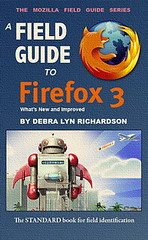
En conclusion de ce bref tour d'horizon, beaucoup de nouveautés pour nous simplifier la vie de tous les jours, avec au total environ 15 000 améliorations depuis Firefox 2!
vendredi, mai 16 2008
Par Mickael Fradin le vendredi, mai 16 2008, 13:21 - Linux
Recherche des mots dans l'history avec pageup et pagedown
Editer le fichier /etc/inputrc
# mappings for "page up" and "page down" to step to the beginning/end
# of the history
"\e[5~": history-search-backward
"\e[6~": history-search-forward
# mappings for Ctrl-left-arrow and Ctrl-right-arrow for word moving
"\eO5C": forward-word
"\eO5D": backward-word
Retrouver les keymap
Pour retrouver le raccourci dans un shell faites CTRL-V et tappez le raccourci souhaitez. Exemple sous fedora CTRL+left arrow donne "^[O5D", il faut remplacer le "^[" par "\e" ce qui donne "\eO5D".
Autre solution, au lieu de modifier le /etc/inputrc, on peut utiliser bind dans le .bashrc
bind '"\e[5~":history-search-backward'
bind '"\e[6~":history-search-forward'
Autres choses interessantes
- completion cyclique
bind '"²":menu-complete'
- montrer les possibilités si choix ambigu dans la completion
bind "set show-all-if-ambiguous on"
- ignorer la casse pour la completion
bind "set completion-ignore-case on"
.bashrc example
#aliases
alias rm='rm -i'
alias cp='cp -i'
alias mv='mv -i'
#alias grep='grep --color'
export GREP_OPTIONS='--color=auto'
#environment
PS1='\[\033[01;34m\]\t \[\033[01;32m\]\u@\h \[\033[01;34m\]\w \$ \[\033[00m\]'
EDITOR="/usr/bin/nano"
VISUAL="/usr/bin/nano"
#history
bind '"\e[5~":history-search-backward'
bind '"\e[6~":history-search-forward'
#completion cyclique
bind '"²":menu-complete'
#montrer les possibilités si choix ambigu dans la completion
bind "set show-all-if-ambiguous on"
#ignorer la casse pour la completion
bind "set completion-ignore-case on"
#calculatrice
calc(){ awk "BEGIN{ print $* }" ;}
Ensuite
source .bashrc
Autre truc interessant à mettre dans le .bashrc pour les chmod :
- chmod all files/directory
alias chmodd=’find . -type d -exec chmod 711 {} \;’
alias chmodf=’find . -type f -exec chmod 755 {} \;’
Locale en UTF-8 pour l'utilisateur courant
export lang=fr_FR.utf8
export LANG=fr_FR.utf8
export LANGUAGE=fr_FR.utf8
export LC_ADDRESS=fr_FR.utf8
export LC_ALL=fr_FR.utf8
export LC_COLLATE=fr_FR.utf8
export LC_IDENTIFICATION=fr_FR.utf8
export LC_MESSAGES=fr_FR.utf8
export LC_MEASUREMENT=fr_FR.utf8
export LC_MONETARY=fr_FR.utf8
export LC_NAME=fr_FR.utf8
export LC_NUMERIC=fr_FR.utf8
export LC_PAPER=fr_FR.utf8
export LC_TELEPHONE=fr_FR.utf8
export LC_TIME=fr_FR.utf8
export LC_TYPE=fr_FR.utf8
Et voilà!
mardi, avril 29 2008
Par Mickael Fradin le mardi, avril 29 2008, 12:22 - Serveur
Le fichier dot qmail (.qmail) du repertoire utilisateur permet d'executer des commandes et redirections lors de la réception d'email.
Ce fichier doit être placé ici : /var/vpopmail/domains/mydomain.com/user1/.qmail
Voir la documentation officielle ici : http://www.qmail.org/man/man5/dot-qmail.html
Dans l'exemple ci-dessous nous renverrons un message à l'expediteur tout en en stockant le message dans la boite mail de destination.
Le fichier .qmail:
| cat .email | sed s/"\!SENDER\!"/$SENDER/g | /var/qmail/bin/qmail-inject
/var/vpopmail/domains/mydomain.com/user1/.maildir/
L'email de réponse .email
From: "User 1" <user1@mydomain.com>
To: !SENDER!
Subject: Automatic response
You would rather like to send messages to user2@mydomain.com.
Thank you.
Et voilà, l'expéditeur sera averti de l'absence de la personne, mais l'email sera quand même receptionné. A vous de personnaliser le message bien sûr!
mercredi, mars 19 2008
Par Mickael Fradin le mercredi, mars 19 2008, 11:50 - Linux
Ajout de l'utilisateur
pure-pw useradd toto -d /export/ftp/toto/ -t 60 -N 2048 -y 3 -u 21 -g 21
-d directory
-t limitation de la bande passante en download à 60ko/s
-N 2048Mo en limite
-y nombre de connexions simultanées 2 ou 3
-u uid 21=ftp
-g gid 21=ftp
Mise à jour de la DB
pure-pw mkdb
Verification des options de l'utilisateur
pure-pw show toto
Test de la connexion a faire coté client. Vérification des connexions sur le serveur
watch -n 1 pure-ftpwho
![]()
![]()
![]()
 Vu qu'il y n'y aucun moyen de le faire via une quelconque interface (étonnant pour windows non?), on se retrouve à chercher sur internet comment faire. Et donc voici là réponse:
Vu qu'il y n'y aucun moyen de le faire via une quelconque interface (étonnant pour windows non?), on se retrouve à chercher sur internet comment faire. Et donc voici là réponse: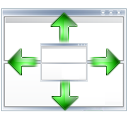

 Au lieu de configurer un MTA de type postfix ou un sendmail, il est parfois pratique d'utiliser directement son adresse email pour envoyer des messages depuis le serveur. C'est exactement ce que ssmtp permet!
Au lieu de configurer un MTA de type postfix ou un sendmail, il est parfois pratique d'utiliser directement son adresse email pour envoyer des messages depuis le serveur. C'est exactement ce que ssmtp permet! J'ai cherché un bon petit moment avant de trouver comment faire un multi-select! Au départ c'est simple je voulais faire tout simplement comme les labels dans gmail, une liste avec des cases à cocher. Comme cela ça ne prends pas trop de place sur l'interface et puis c'est ergonomique pour l'utilisateur.
Alors voilà un petit lien qui vous aidera si vous aussi vous recherchez à faire pareil !
J'ai cherché un bon petit moment avant de trouver comment faire un multi-select! Au départ c'est simple je voulais faire tout simplement comme les labels dans gmail, une liste avec des cases à cocher. Comme cela ça ne prends pas trop de place sur l'interface et puis c'est ergonomique pour l'utilisateur.
Alors voilà un petit lien qui vous aidera si vous aussi vous recherchez à faire pareil ! Vu que j'ai pas trouvé de moteur de recherche intégré à Firefox et qu'aller sur le site de la Poste plusieurs fois par jour pour vérifier l'état d'un colis; je me suis dit pourquoi pas le faire.
Je suis sûr que tout le monde est intéressé en plus, alors allez-y
Vu que j'ai pas trouvé de moteur de recherche intégré à Firefox et qu'aller sur le site de la Poste plusieurs fois par jour pour vérifier l'état d'un colis; je me suis dit pourquoi pas le faire.
Je suis sûr que tout le monde est intéressé en plus, alors allez-y